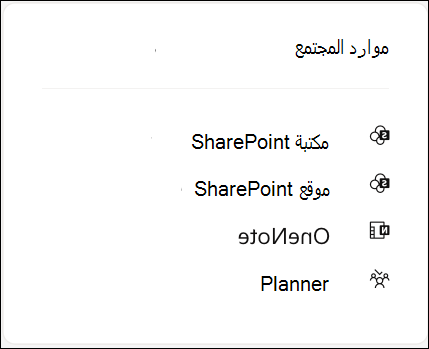إنشاء مجتمع في Viva Engage
Applies To
يمكن لأي شخص إنشاء مجتمع في Microsoft Viva Engage. عند إنشاء مجتمع، تصبح تلقائيا مسؤول المجتمع الخاص به.
بعد إنشاء المجتمع، يمكنك إضافة أعضاء وتخصيص مظهر المجتمع. يمكنك أيضا ملء الأسئلة والأجوبة مسبقا في مجتمعك عن طريق استيراد الأسئلة المتداولة وموارد المعلومات باستخدام Answers Intelligent Importer.
الإعلان Viva Engage هو أي نوع رسالة يمكن لمسؤول المجتمع إرسالها إلى جميع أعضاء المجتمع. وهو يركز بشكل خاص داخل الموجز ويولد إعلاما لجميع أعضاء المجتمع.
إنشاء مجتمع جديد
-
فيMicrosoft 365 ، حدد لوحة Viva Engage. أو، في Viva Engage، حدد علامة التبويب Communities.
-
في أسفل اليسار، حدد إنشاء مجتمع.
ملاحظة: إذا لم يظهر هذا الزر، فقد طبق المسؤول نهج إنشاء مجموعة يمنح المستخدمين المسموح لهم فقط خيار إنشاء مجتمع.
-
في مربع الحوار إنشاء المجتمع ، أكمل هذه الحقول ثم حدد إنشاء.
اسم المجتمع
أدخل اسما فريدا غير مستخدم بالفعل.
اختر اسما قصيرا يتبع اصطلاحات التسمية لمؤسستك. إذا فرض المسؤول نهج تسمية مجموعات Microsoft 365،فقد يتم إلحاق بادئة أو لاحقة باسم المجتمع.إذا كنت تريد استخدام اسم مجتمع تم حذفه مؤخرا، فيجب عليك إما استعادة المجموعة أو حذف المجتمع نهائيا قبل أن تتمكن من إعادة استخدام الاسم.
الأعضاء
أدخل أسماء أو عناوين البريد الإلكتروني لأي شخص تريد إضافته إلى المجتمع.
ملاحظة: تنطبق الحدودهنا فقط أثناء إنشاء المجتمع. بعد إنشاء مجتمعك، يمكنك إضافة المزيد من الأعضاء.
الوضع الأصلي - إذا كان Viva Engage متصلا ب Microsoft 365، يمكنك إضافة ما يصل إلى 19 عضوا أثناء إنشاء مجتمع (إجمالي 20 بما في ذلك منشئ المجتمع).
الوضع غير الأصلي - إذا لم يكن Viva Engage Microsoft 365 متصلا، فستضيف ما يصل إلى 50 عضوا أثناء إنشاء مجتمع.
من يمكنه عرض المحادثات ونشر الرسائل
يمنح الوصول العام أي شخص على شبكتك القدرة على عرض المحتوى المنشور إلى هذا المجتمع والانضمام إلى هذا المجتمع.
يمنح الوصول الخاص أعضاء هذا المجتمع المعتمدين فقط القدرة على عرض المحتوى ويجب على مسؤول المجتمع الموافقة على الأشخاص الذين يطلبون الانضمام إلى هذا المجتمع.
تصنيف
يتم تحديد تصنيف افتراضي ضمن القسم . لتغييره، انقر فوق تحرير، وحدد التصنيف من القائمة المنسدلة.
يحصل كل مجتمع جديد متصل ب Microsoft 365 على الموارد، والتي تظهر على يمين صفحة المجتمع.
تتضمن موارد المجتمع: مكتبة مستندات SharePoint وموقع SharePoint ودفتر ملاحظات OneNote وخطة في Microsoft Planner وحساب بريد إلكتروني جماعي (مدرج في دفتر العناوين العمومي).
تعرف على كيفية إدارة موارد المجتمع Viva Engage.